Cómo restablecer su tableta Android de segunda mano
Esta guía breve es una herramienta de referencia para ayudarle a recordar o practicar lo que ha aprendido en el curso en línea Cómo restablecer su tableta Android de segunda mano, incluyendo:
- cómo comprobar si su tableta ya ha sido restablecida a configuración de fábrica;
- cómo utilizar la aplicación Ajustes para restablecer la tableta;
- entender qué es lo que se borrará cuando restablezca su tableta.
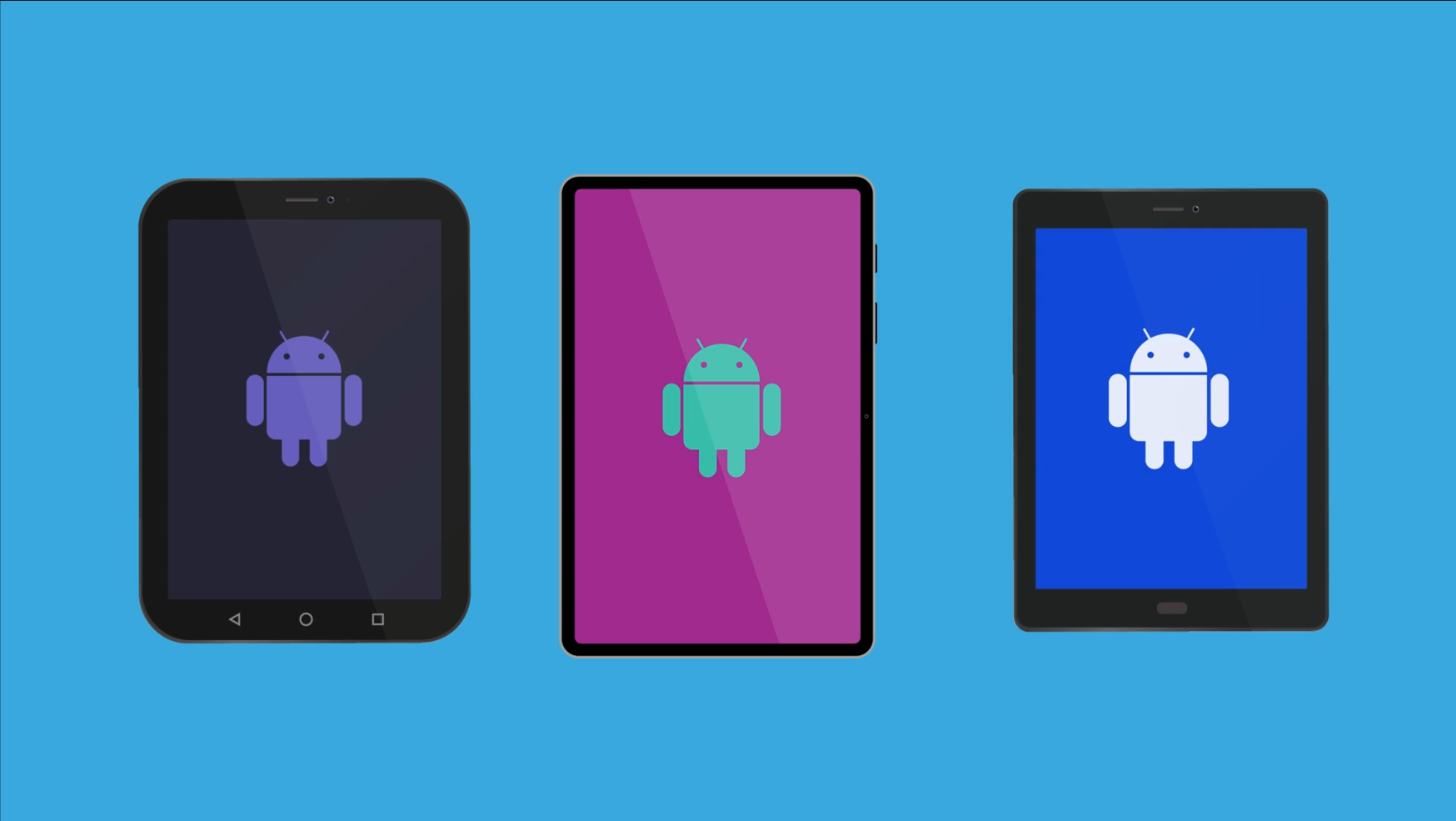
Antes de empezar
Puede preparar su tableta Android de segunda mano para usarla mediante un Restablecimiento de datos de fábrica, o Reset por su abreviatura en inglés. También puede restablecer la configuración de fábrica de su tableta Android si decide dársela a un amigo o pariente.
La tableta Android utilizada en las demostraciones de este curso puede no ser la misma que la suya, pero los menús y los pasos seguramente serán similares.
Cómo comprobar si una tableta ya ha sido restablecida
Cuando obtenga una tableta Android de segunda mano (no una tableta nueva en una caja sin abrir), primero cárguela y, a continuación, pulse el botón de encendido para encenderla o despertarla.
- Si la tableta muestra una Pantalla de inicio o le pide que elija un idioma, ya se ha restablecido y está preparada para su configuración.
- Si la tableta muestra un Bloqueo de pantalla, significa que aún está configurada para el propietario anterior y que es necesario restablecerla.
- Para desbloquear la tableta, necesitará el PIN del propietario anterior.
Cómo restablecer una tableta Android
Para su propia seguridad, el restablecimiento de la tableta borra todo excepto el software operativo y un número limitado de aplicaciones integradas. También borrará toda la información personal del propietario anterior, incluidas fotos y archivos.
Una vez finalizado el restablecimiento, puede configurar la tableta con su propio PIN y datos personales. Todas las aplicaciones que necesite se pueden descargar de Google Play Store.
Para empezar, abra la aplicación Ajustes y, en el menú de la izquierda, pulse Gestión general:
- Busque y pulse Restablecer en la lista de opciones. Es posible que tenga que desplazar la pantalla para encontrar esta opción.
- Es posible que haya varias opciones de restablecimiento. La opción que borra todos los datos del propietario anterior y hace que la tableta sea segura de usar es el Restablecimiento de datos de fábrica.
- La tableta mostrará una lista de lo que se va a borrar cuando se haga el restablecimiento.
- Si decide proseguir, desplace la pantalla hasta la parte inferior y pulse Restablecer.
- El propietario anterior tendrá que volver a introducir su PIN y, a continuación, pulsar Continuar.
- La tableta le mostrará un recordatorio de que toda la información personal y las aplicaciones descargadas que se eliminarán. Pulse Eliminar todo.
- Si el propietario anterior creó una cuenta con el fabricante de la tableta, ahora tendrá que introducir la contraseña de esa cuenta.
- La tableta se reiniciará y mostrará una animación de apagado, el logotipo del fabricante o el símbolo del robot de Android. El restablecimiento tardará varios minutos.
El restablecimiento finaliza cuando la tableta muestra una pantalla de bienvenida, una pantalla de inicio o le pide que elija un idioma. La tableta ya es segura y está lista para su uso.